RazerCortexがゲームを見つけられない問題を修正する4つの方法 (09.15.25)
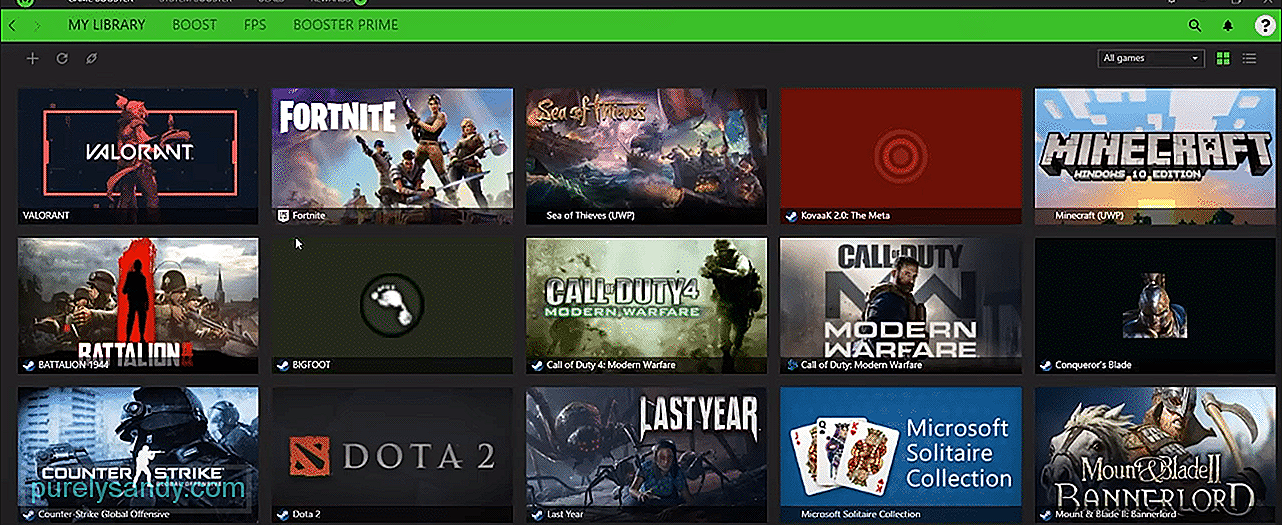 razercortexがゲームを見つけられない
razercortexがゲームを見つけられないRazer Cortexには多くの優れた機能があり、コンピューター上で使用できる便利なアプリケーションになっています。それに付属する多くの優れた機能の1つは、ゲームブースターと、RazerCortexがユーザーがプレイするゲームで最善を尽くすことをはるかに簡単にするゲームブースターランチャーです。
ただし、RazerCortexまたはそのゲームブースターランチャーが意図したほど役に立たない場合があります。これは、ソフトウェアが起動してブーストしようとしているゲームを見つけるのに苦労しているときです。このような問題に直面したときに試すべきいくつかの解決策があります。
RazerCortexがゲームを見つけられない問題を修正する方法は?Razer Cortexによって検出されていない1つまたは2つの異なるゲームですが、これは実際には大きな問題ではないため、心配する必要はありません。この特定のシナリオでは、簡単に機能する非常に単純なソリューションがあります。これは、Razer Cortexのゲームファインダーを使用して、ソフトウェアで検出されていないゲームを見つけ、手動で追加するだけです。これにより、ゲームはソフトウェアのリストの一部を手動で追加し、問題は解決されます。
Cortexが、ユーザーがソフトウェアを介して起動しようとしている新しいゲームを見つけるのに苦労している場合は、ユーザーが使用している可能性がありますアプリケーションの古いバージョン。幸いなことに、このシナリオの解決策も非常に簡単であり、すでに推測している可能性があります。オンラインに接続して、RazerCortex用に最近リリースされたアップデートがあるかどうかを確認してください。存在する場合は、Razerの公式Webサイトから簡単にインストールできます。
別のソリューションの1つです。最も一般的なのは、RazerCortexの実行中にバックグラウンドで実行されているアンチウイルスプログラムを無効にすることです。これは、アンチウイルスが、ソフトウェアのゲームファインダー機能がコンピューターをスヌーピングして、コンピューターに保存されているすべてのゲームを見つけるのをブロックしている可能性があるためです。
簡単な解決策は、Cortexでゲームを起動しようとしているときに、使用されているアンチウイルスを無効にすることです。ただし、より安全な解決策は、ウイルス対策プログラムの設定に移動してRazer Cortexをホワイトリストに登録し、ウイルス対策の保護機能がバックグラウンドで他のアプリケーションに引き続き作用できるようにすることです。
上記の他のすべてが失敗した場合に試すべき最後の解決策は、デバイスからRazerCortexを完全にアンインストールすることです。その後、ファイルレジストリもクリアしてみてください。そのプロセスは、問題の特定のプラットフォームによって異なります。このファイルレジストリをクリアし、後でアプリケーションを再インストールするだけです。ゲームリストをチェックして、すべてのゲームが今すぐ見つかるかどうかを確認する前に、セットアップしてログインしてみてください。
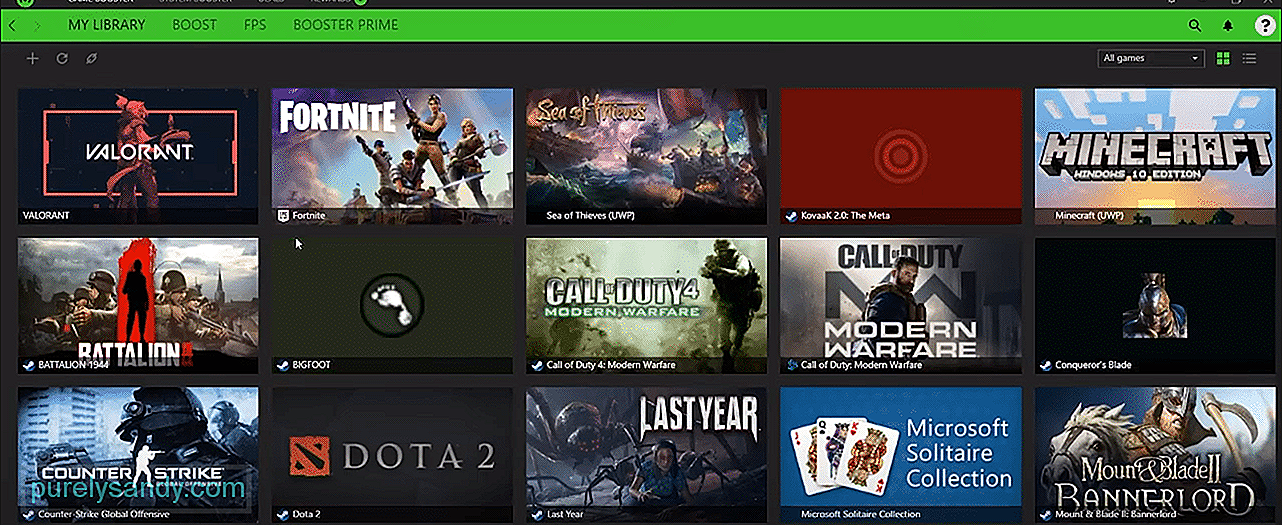
YouTubeのビデオ: RazerCortexがゲームを見つけられない問題を修正する4つの方法
09, 2025

